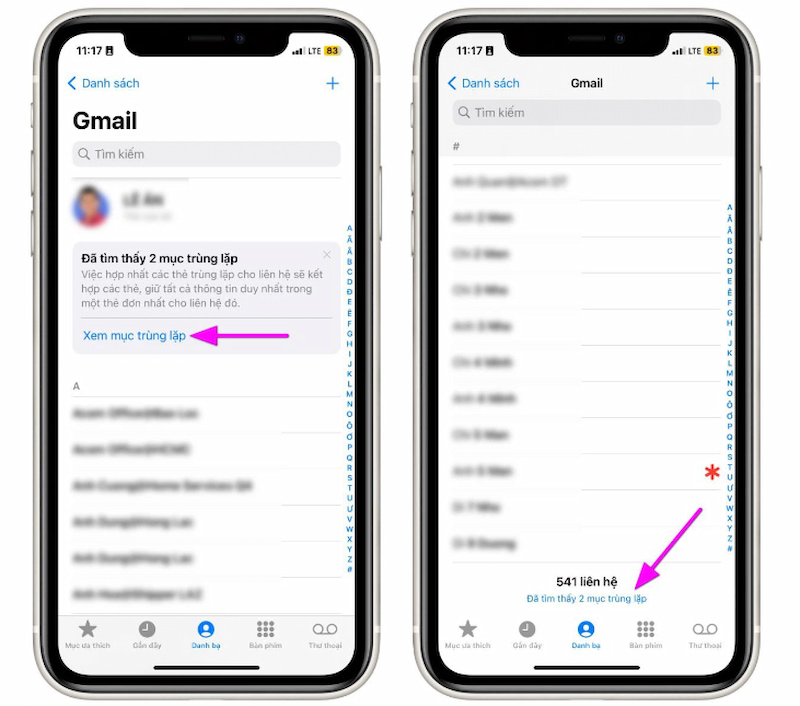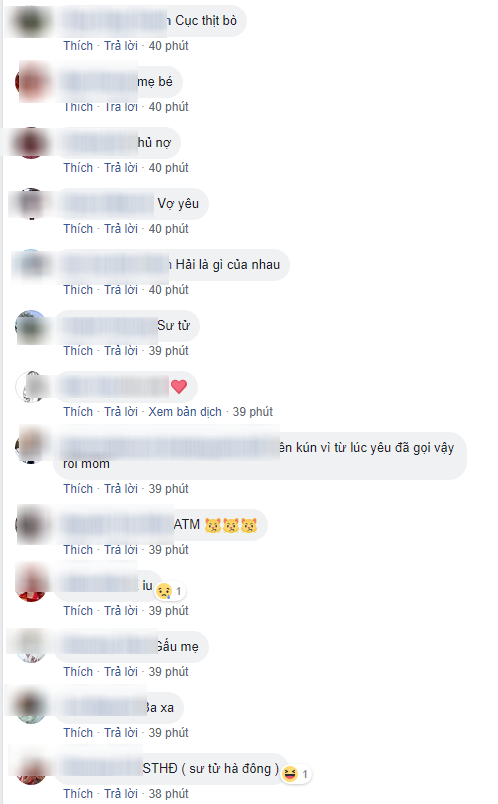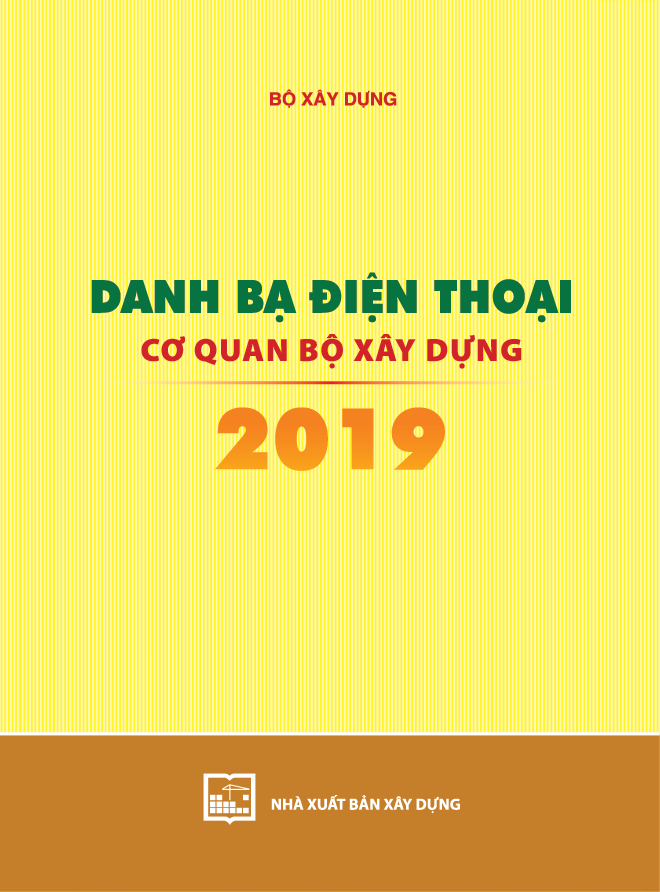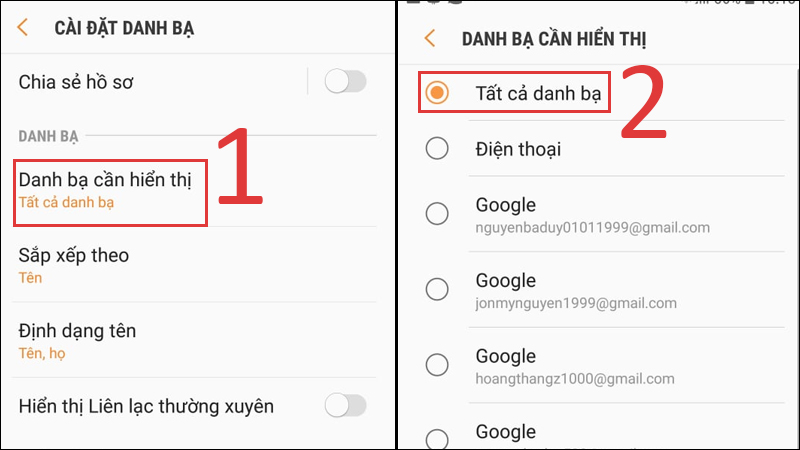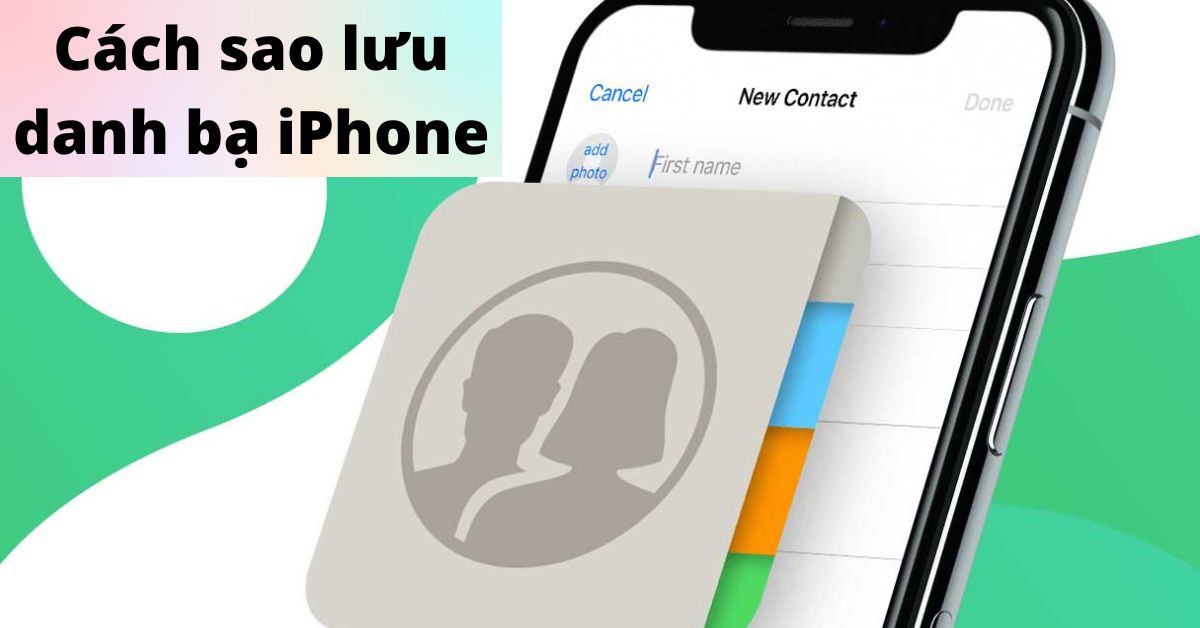Chủ đề chuyển danh bạ bằng 3utool: Bạn đang tìm cách chuyển danh bạ từ iPhone sang máy tính hoặc ngược lại mà không biết bắt đầu từ đâu? Hãy để chúng tôi hướng dẫn bạn qua từng bước sử dụng 3uTools, một công cụ không thể thiếu giúp việc chuyển danh bạ trở nên đơn giản và nhanh chóng. Khám phá ngay cách thực hiện một cách dễ dàng trong bài viết này!
Mục lục
- Hướng dẫn chuyển danh bạ sử dụng 3uTools
- Giới thiệu về 3uTools và tính năng chuyển danh bạ
- Lợi ích của việc sử dụng 3uTools để chuyển danh bạ
- Cách kết nối thiết bị với máy tính sử dụng 3uTools
- Hướng dẫn chi tiết cách chuyển danh bạ từ iPhone sang máy tính
- Hướng dẫn chi tiết cách chuyển danh bạ từ máy tính sang iPhone
- Mẹo và lưu ý khi sử dụng 3uTools để chuyển danh bạ
- Cách khắc phục sự cố thường gặp khi chuyển danh bạ bằng 3uTools
- Câu hỏi thường gặp khi chuyển danh bạ sử dụng 3uTools
- Làm thế nào để chuyển danh bạ bằng phần mềm 3uTool?
- YOUTUBE: Hướng dẫn sao chép danh bạ iPhone bằng 3uTools
Hướng dẫn chuyển danh bạ sử dụng 3uTools
3uTools là một công cụ mạnh mẽ giúp quản lý dữ liệu trên các thiết bị iOS, bao gồm việc sao chép danh bạ từ iPhone sang máy tính hoặc ngược lại. Dưới đây là các bước thực hiện:
Bước 1: Kết nối thiết bị
Kết nối thiết bị iOS của bạn với máy tính thông qua cáp USB và mở 3uTools.
Bước 2: Truy cập phần quản lý danh bạ
Trong giao diện chính của 3uTools, chọn mục "Toolbox" và sau đó chọn "Contacts" để tiếp tục.
Bước 3: Sao chép/Phục hồi danh bạ
- Để sao chép danh bạ từ iPhone sang máy tính, chọn "Export to PC".
- Để phục hồi danh bạ từ máy tính lên iPhone, chọn "Import to Device".
Lưu ý quan trọng
Trước khi thực hiện quá trình sao chép hoặc phục hồi, hãy đảm bảo bạn đã sao lưu dữ liệu quan trọng để tránh mất mát thông tin không đáng có.
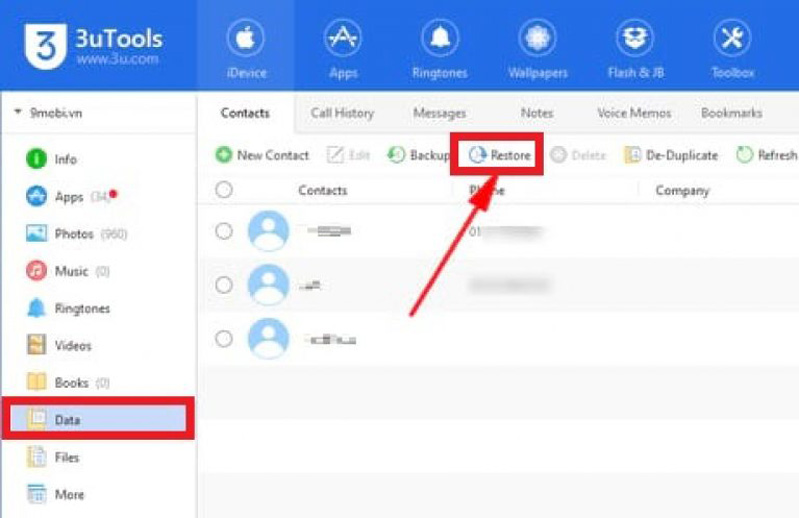
READ MORE:
Giới thiệu về 3uTools và tính năng chuyển danh bạ
3uTools là một công cụ đa năng dành cho các thiết bị iOS, giúp người dùng có thể quản lý dữ liệu, tải xuống ứng dụng, sao lưu và khôi phục dữ liệu, và thực hiện nhiều tác vụ khác một cách dễ dàng. Tính năng chuyển danh bạ của 3uTools cho phép người dùng dễ dàng sao chép và di chuyển danh bạ từ iPhone này sang iPhone khác hoặc sao lưu danh bạ vào máy tính, giúp bảo vệ thông tin liên lạc quan trọng.
Bước 1: Tải và cài đặt 3uTools
- Truy cập trang web chính thức của 3uTools tại địa chỉ www.3u.com để tải về phiên bản mới nhất.
- Chạy file cài đặt và làm theo hướng dẫn để hoàn tất quá trình cài đặt.
Bước 2: Kết nối thiết bị iOS với máy tính
- Mở 3uTools và kết nối thiết bị iOS của bạn với máy tính qua cáp USB.
- Đợi cho đến khi 3uTools tự động nhận diện thiết bị và hiển thị thông tin.
Bước 3: Chuyển danh bạ
- Trong giao diện chính của 3uTools, chọn mục "Toolbox" (Hộp công cụ) rồi tìm đến "Backup/Restore" (Sao lưu/Khôi phục).
- Chọn "Backup Contacts" (Sao lưu danh bạ) để sao lưu danh bạ vào máy tính, hoặc "Restore Contacts" (Khôi phục danh bạ) nếu muốn chuyển danh bạ từ máy tính sang thiết bị.
- Theo dõi quá trình chuyển và đảm bảo rằng thiết bị không được ngắt kết nối trong suốt quá trình này.
Với 3uTools, việc quản lý dữ liệu trên thiết bị iOS trở nên đơn giản và hiệu quả hơn. Tính năng chuyển danh bạ chỉ là một trong số nhiều tiện ích mà 3uTools mang lại, giúp người dùng dễ dàng bảo quản và chia sẻ thông tin liên lạc quan trọng của mình.
Lợi ích của việc sử dụng 3uTools để chuyển danh bạ
Việc sử dụng 3uTools để chuyển danh bạ mang lại nhiều lợi ích thiết thực cho người dùng, từ việc tối ưu hóa quá trình quản lý dữ liệu đến việc đảm bảo an toàn thông tin cá nhân. Dưới đây là một số lợi ích nổi bật:
- Tiết kiệm thời gian: 3uTools cho phép chuyển danh bạ một cách nhanh chóng và tự động, giảm thiểu thời gian và công sức cần thiết cho việc sao chép thủ công.
- Đơn giản hóa quy trình: Với giao diện trực quan và dễ sử dụng, 3uTools làm cho việc chuyển danh bạ trở nên đơn giản, kể cả đối với những người không am hiểu công nghệ.
- Bảo mật dữ liệu cao: 3uTools đảm bảo rằng dữ liệu cá nhân của bạn được bảo vệ trong suốt quá trình chuyển đổi, hạn chế rủi ro mất mát hoặc lộ thông tin cá nhân.
- Tương thích với nhiều thiết bị: Hỗ trợ chuyển danh bạ giữa nhiều loại thiết bị khác nhau, giúp người dùng dễ dàng quản lý dữ liệu của mình trên nhiều nền tảng.
- Tiện ích mở rộng: Ngoài việc chuyển danh bạ, 3uTools cũng cung cấp nhiều tính năng khác như sao lưu, phục hồi dữ liệu, jailbreak, quản lý ứng dụng, giúp tăng cường trải nghiệm sử dụng tổng thể.
Với những lợi ích trên, 3uTools trở thành công cụ không thể thiếu cho bất kỳ ai muốn quản lý dữ liệu di động một cách hiệu quả và an toàn. Hãy bắt đầu sử dụng 3uTools ngay hôm nay để tận hưởng những tiện ích tuyệt vời mà nó mang lại.
Cách kết nối thiết bị với máy tính sử dụng 3uTools
Để kết nối thiết bị iOS của bạn với máy tính thông qua 3uTools, bạn chỉ cần thực hiện một số bước đơn giản sau:
- Đảm bảo đã cài đặt 3uTools: Trước tiên, bạn cần phải tải về và cài đặt 3uTools trên máy tính của mình từ trang web chính thức của 3uTools.
- Kết nối thiết bị với máy tính: Sử dụng cáp USB để kết nối thiết bị iOS với máy tính. Đảm bảo rằng cáp USB đang hoạt động tốt và thiết bị của bạn được mở khóa.
- Chờ đợi 3uTools nhận diện thiết bị: Mở 3uTools, phần mềm sẽ tự động nhận diện thiết bị của bạn. Nếu là lần đầu tiên kết nối, bạn có thể cần phải chấp nhận một số quyền truy cập trên thiết bị của mình.
- Bắt đầu sử dụng 3uTools: Sau khi thiết bị đã được kết nối và nhận diện, bạn có thể bắt đầu sử dụng các tính năng của 3uTools, bao gồm việc chuyển danh bạ.
Lưu ý: Nếu 3uTools không nhận diện được thiết bị của bạn, hãy thử sử dụng một cáp USB khác, kiểm tra kết nối USB trên máy tính hoặc khởi động lại cả thiết bị iOS và 3uTools.
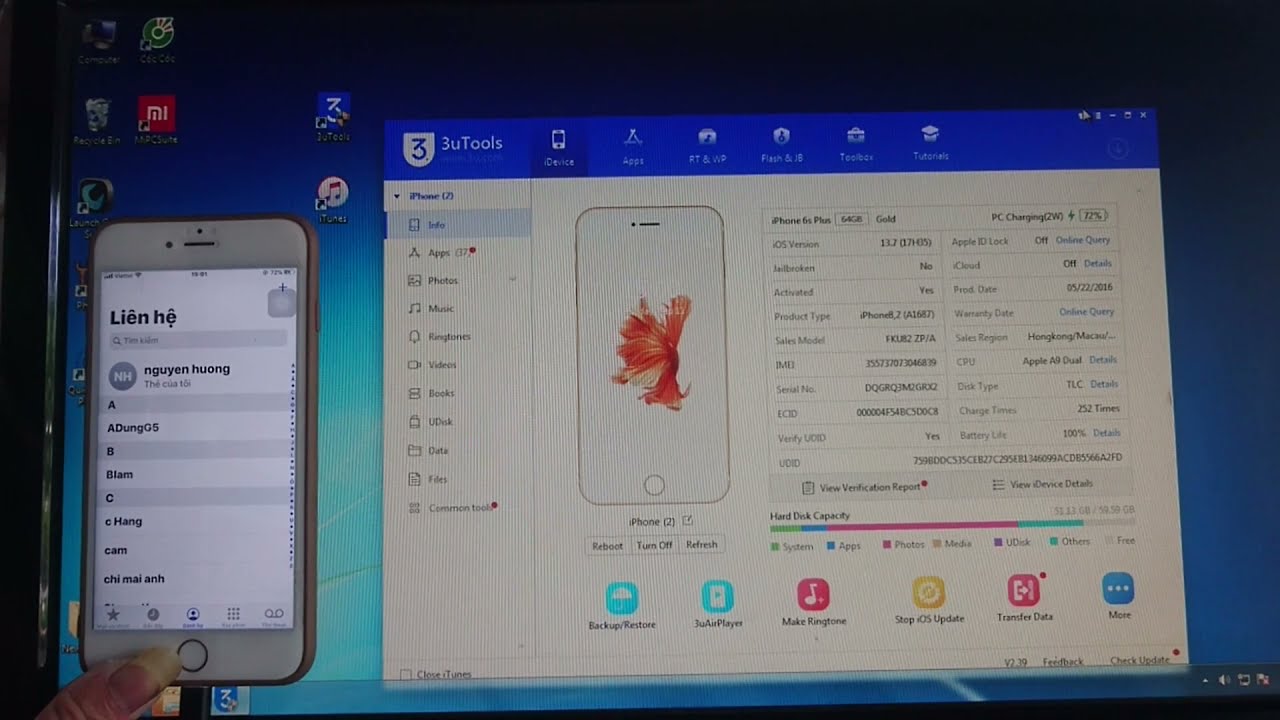
Hướng dẫn chi tiết cách chuyển danh bạ từ iPhone sang máy tính
Việc chuyển danh bạ từ iPhone sang máy tính có thể được thực hiện một cách nhanh chóng và dễ dàng với sự trợ giúp của 3uTools, một công cụ đa năng cho phép bạn quản lý dữ liệu trên thiết bị iOS của mình. Dưới đây là các bước để thực hiện:
- Tải và cài đặt 3uTools: Truy cập trang web chính thức của 3uTools và tải về phiên bản mới nhất của phần mềm. Sau đó, cài đặt 3uTools trên máy tính của bạn.
- Kết nối iPhone với máy tính: Sử dụng cáp USB để kết nối iPhone của bạn với máy tính. Mở 3uTools và chờ cho đến khi phần mềm nhận diện thiết bị của bạn.
- Truy cập phần quản lý danh bạ: Trong giao diện chính của 3uTools, tìm và chọn mục "Data Management" ở menu bên trái, sau đó chọn "Contacts" để xem danh sách danh bạ trên thiết bị của bạn.
- Chọn danh bạ để chuyển: Bạn có thể chọn từng liên hệ một hoặc chọn tất cả danh bạ để chuyển sang máy tính. Sau khi đã chọn, nhấn vào nút "Export" để tiến hành xuất danh bạ.
- Chọn định dạng và lưu danh bạ: 3uTools cung cấp các tùy chọn định dạng file để xuất danh bạ, bao gồm CSV, vCard, và nhiều định dạng khác. Chọn định dạng phù hợp với nhu cầu của bạn và chọn thư mục để lưu file trên máy tính.
- Hoàn tất quá trình chuyển danh bạ: Sau khi quá trình xuất danh bạ hoàn tất, bạn có thể mở thư mục đã chọn để kiểm tra file danh bạ đã được lưu. Từ đây, bạn có thể dễ dàng quản lý hoặc in danh bạ nếu cần.
Việc sử dụng 3uTools để chuyển danh bạ từ iPhone sang máy tính không chỉ giúp bạn sao lưu thông tin liên lạc quan trọng mà còn giúp dễ dàng quản lý và sử dụng dữ liệu trên nhiều thiết bị. Hy vọng hướng dẫn này sẽ giúp bạn thực hiện quá trình này một cách suôn sẻ và hiệu quả.
Hướng dẫn chi tiết cách chuyển danh bạ từ máy tính sang iPhone
Việc chuyển danh bạ từ máy tính sang iPhone có thể dễ dàng thực hiện với sự trợ giúp của 3uTools, một công cụ đa năng cho phép bạn quản lý dữ liệu trên các thiết bị iOS. Dưới đây là các bước thực hiện:
- Tải và cài đặt 3uTools: Truy cập trang web chính thức của 3uTools và tải về phiên bản mới nhất của phần mềm. Sau đó, cài đặt nó trên máy tính của bạn.
- Kết nối iPhone với máy tính: Sử dụng cáp USB để kết nối iPhone của bạn với máy tính. Mở 3uTools và đợi phần mềm nhận diện thiết bị.
- Chọn tính năng "Toolbox": Trên giao diện chính của 3uTools, chọn mục "Toolbox" ở menu bên trái.
- Chuyển đến "Contacts": Trong phần "Toolbox", tìm và chọn "Contacts" để tiếp tục.
- Chọn "Import Contacts": Bạn sẽ thấy các tùy chọn để quản lý danh bạ. Chọn "Import Contacts" để bắt đầu quá trình chuyển danh bạ từ máy tính sang iPhone.
- Chọn file danh bạ: Một cửa sổ sẽ mở ra cho phép bạn chọn file danh bạ (thường là file .vcf) từ máy tính. Tìm và chọn file bạn muốn chuyển, sau đó nhấn "Open".
- Chờ đợi quá trình chuyển đổi: 3uTools sẽ bắt đầu quá trình chuyển danh bạ vào iPhone của bạn. Quá trình này có thể mất vài phút, tùy thuộc vào số lượng danh bạ cần chuyển.
- Kiểm tra danh bạ trên iPhone: Sau khi quá trình chuyển đổi hoàn tất, hãy kiểm tra trên ứng dụng Danh Bạ của iPhone để đảm bảo rằng tất cả các liên hệ đã được chuyển đúng cách.
Lưu ý: Trước khi thực hiện, hãy đảm bảo rằng bạn đã sao lưu tất cả dữ liệu quan trọng trên iPhone để tránh mất mát không mong muốn trong quá trình chuyển đổi.
Mẹo và lưu ý khi sử dụng 3uTools để chuyển danh bạ
3uTools là một công cụ đa năng giúp bạn quản lý dữ liệu trên thiết bị iOS một cách hiệu quả, bao gồm việc chuyển danh bạ từ máy tính sang iPhone hoặc ngược lại. Dưới đây là một số mẹo và lưu ý quan trọng khi sử dụng 3uTools để chuyển danh bạ.
- Sao lưu dữ liệu: Trước khi thực hiện bất kỳ thao tác nào, hãy sao lưu danh bạ của bạn. Điều này đảm bảo rằng bạn sẽ không mất dữ liệu nếu có sự cố xảy ra.
- Cập nhật phiên bản mới nhất: Đảm bảo rằng bạn đang sử dụng phiên bản mới nhất của 3uTools. Các phiên bản mới thường xuyên được cập nhật với các tính năng mới và cải thiện hiệu suất.
- Chuẩn bị kết nối: Kết nối thiết bị iOS của bạn với máy tính qua cáp USB và mở khóa thiết bị trước khi sử dụng 3uTools.
- Chọn đúng tùy chọn: Trong 3uTools, chọn mục "Dữ liệu" sau đó tìm đến "Danh bạ" để thực hiện chuyển dữ liệu. Chắc chắn rằng bạn đã chọn đúng hướng chuyển (từ máy tính sang iPhone hoặc ngược lại).
- Định dạng file danh bạ: Khi chuyển danh bạ từ máy tính, hãy chú ý đến định dạng file. 3uTools hỗ trợ định dạng vCard (.vcf), là định dạng phổ biến nhất cho danh bạ.
- Kiểm tra sau khi chuyển: Sau khi chuyển danh bạ, hãy kiểm tra trên thiết bị iOS của bạn để đảm bảo rằng tất cả dữ liệu đã được chuyển một cách chính xác.
- Troubleshooting: Nếu gặp vấn đề trong quá trình chuyển, hãy thử khởi động lại 3uTools và thiết bị iOS của bạn, sau đó thử lại.
Bằng cách tuân theo những mẹo và lưu ý trên, việc chuyển danh bạ của bạn sử dụng 3uTools sẽ trở nên dễ dàng và hiệu quả hơn. Luôn nhớ rằng, việc giữ dữ liệu của bạn được an toàn là ưu tiên hàng đầu.
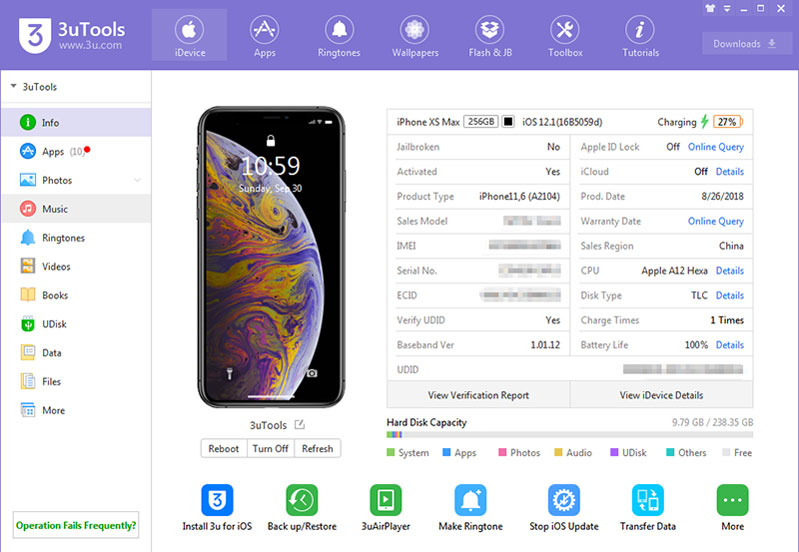
Cách khắc phục sự cố thường gặp khi chuyển danh bạ bằng 3uTools
Chuyển danh bạ giữa các thiết bị iOS hoặc từ iOS sang máy tính và ngược lại có thể gặp một số sự cố. Dưới đây là các bước để khắc phục những vấn đề thường gặp khi sử dụng 3uTools để chuyển danh bạ:
- Kiểm tra phiên bản 3uTools: Đảm bảo rằng bạn đang sử dụng phiên bản 3uTools mới nhất. Phiên bản cũ có thể không tương thích hoặc có lỗi với hệ điều hành hiện tại của thiết bị.
- Kết nối ổn định: Kiểm tra lại kết nối giữa thiết bị và máy tính. Sử dụng cáp USB chính hãng và kết nối trực tiếp vào máy tính thay vì qua bộ chia USB.
- Quyền truy cập: Đảm bảo rằng 3uTools đã được cấp quyền truy cập vào thiết bị của bạn. Bạn có thể cần phải "Tin tưởng" máy tính trên thiết bị của mình khi được yêu cầu.
- Khởi động lại thiết bị và máy tính: Đôi khi, việc khởi động lại thiết bị iOS và máy tính có thể giải quyết được vấn đề kết nối hoặc nhận dạng thiết bị.
- Kiểm tra dung lượng lưu trữ: Đảm bảo rằng thiết bị của bạn có đủ không gian lưu trữ để nhận danh bạ mới. Thiếu không gian lưu trữ có thể gây ra lỗi trong quá trình chuyển giao.
- Chọn đúng tùy chọn: Trong 3uTools, đảm bảo bạn chọn đúng tùy chọn cho việc xuất hoặc nhập danh bạ. Lựa chọn sai có thể dẫn đến việc không thực hiện được thao tác mong muốn.
- Kiểm tra định dạng file: Khi nhập danh bạ từ máy tính sang thiết bị iOS, đảm bảo file danh bạ ở định dạng được hỗ trợ như vCard (.vcf).
Nếu sau khi thử tất cả các bước trên mà vẫn không thể giải quyết vấn đề, bạn có thể liên hệ với bộ phận hỗ trợ của 3uTools để được trợ giúp chi tiết hơn.
Câu hỏi thường gặp khi chuyển danh bạ sử dụng 3uTools
Chuyển danh bạ giữa các thiết bị hoặc từ máy tính sang iPhone/iPad có thể dễ dàng thực hiện với 3uTools. Dưới đây là một số câu hỏi thường gặp giúp bạn hiểu rõ hơn về quy trình này.
- Làm thế nào để chuyển danh bạ từ iPhone sang máy tính sử dụng 3uTools?
- Kết nối iPhone với máy tính qua cáp USB và mở 3uTools.
- Chọn mục "Toolbox" và sau đó chọn "Backup/Restore".
- Chọn "Backup Contacts" để sao lưu danh bạ vào máy tính.
- Làm sao để khôi phục danh bạ từ máy tính lên iPhone?
- Kết nối thiết bị với máy tính và mở 3uTools.
- Vào "Toolbox" > "Backup/Restore" và chọn "Restore Contacts".
- Tìm và chọn file danh bạ đã sao lưu trước đó để khôi phục.
- Có thể chuyển danh bạ từ Android sang iPhone qua 3uTools không?
- Dù 3uTools chủ yếu hỗ trợ các thiết bị iOS, bạn có thể sử dụng tính năng sao lưu và phục hồi danh bạ để chuyển từ Android sang iPhone bằng cách xuất danh bạ từ Android dưới dạng file vCard (.vcf), sau đó sử dụng 3uTools để import file này vào iPhone.
- 3uTools có hỗ trợ chuyển danh bạ giữa hai iPhone không?
- Có, bạn có thể dùng 3uTools để sao lưu danh bạ từ iPhone này và sau đó phục hồi lên iPhone khác, miễn là bạn có quyền truy cập vào cả hai thiết bị và chúng đều được kết nối với máy tính nơi 3uTools được cài đặt.
- Có mất dữ liệu nào khi chuyển danh bạ qua 3uTools không?
- Thường thì không, nhưng luôn khuyến nghị sao lưu dữ liệu trước khi thực hiện bất kỳ quy trình nào để tránh mất mát không mong muốn.
Nếu bạn gặp vấn đề hoặc cần hỗ trợ thêm, hãy tham khảo trợ giúp trực tuyến hoặc liên hệ với bộ phận hỗ trợ của 3uTools.
Với 3uTools, việc chuyển danh bạ giữa các thiết bị trở nên đơn giản, nhanh chóng và an toàn. Hãy khám phá và tận dụng tiện ích mạnh mẽ này để quản lý dữ liệu liên lạc của bạn một cách hiệu quả nhất!
Làm thế nào để chuyển danh bạ bằng phần mềm 3uTool?
Để chuyển danh bạ bằng phần mềm 3uTool, bạn cần thực hiện các bước sau:
- Step 1: Kết nối thiết bị iOS (iPhone) với máy tính sử dụng cáp USB.
- Step 2: Mở phần mềm 3uTools trên máy tính.
- Step 3: Chọn thiết bị iOS được kết nối trong danh sách thiết bị.
- Step 4: Chọn tab \"Toolbox\" ở menu trên phần mềm.
- Step 5: Chọn \"Backup / Restore\" trong toolbox.
- Step 6: Chọn \"Customized Backup\" để sao lưu dữ liệu từ thiết bị iOS cũ.
- Step 7: Chọn \"Contacts\" hoặc \"Danh bạ\" để chọn dữ liệu cần backup.
- Step 8: Nhấn nút \"Backup\" để sao lưu dữ liệu danh bạ từ thiết bị iOS cũ.
- Step 9: Khi quá trình sao lưu hoàn tất, bạn có thể chuyển danh bạ sang thiết bị iOS mới bằng cách chọn các tùy chọn restore tương ứng.
Hướng dẫn sao chép danh bạ iPhone bằng 3uTools
Hãy tận hưởng việc học hỏi những cách sao chép danh bạ một cách thông minh trên thiết bị iPhone của bạn. Video hướng dẫn sẽ là nguồn cảm hứng không thể bỏ lỡ!
READ MORE:
Cách copy ảnh, video và danh bạ trên iPhone vào máy tính và ngược lại
Cách copy dữ liệu quan trọng trên iPhone như ảnh, video, danh bạ sang máy tính và ngược lại. Các bạn cần làm việc này trong ...





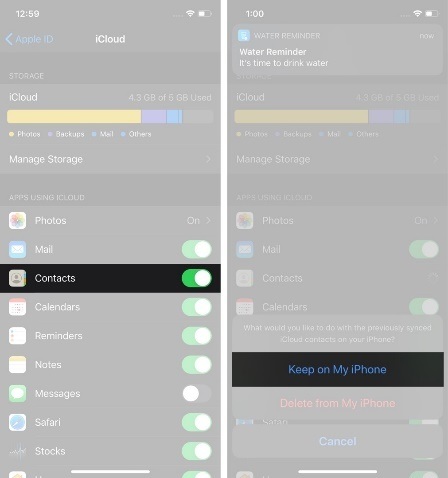
-800x600.jpg)
-800x655.jpg)